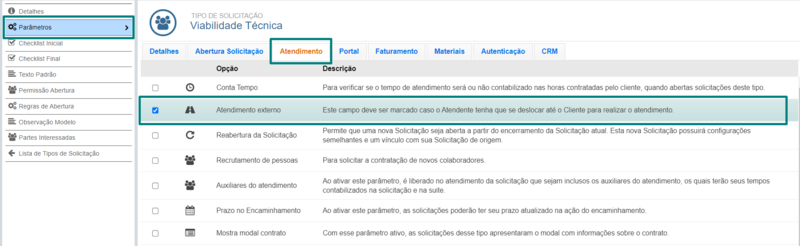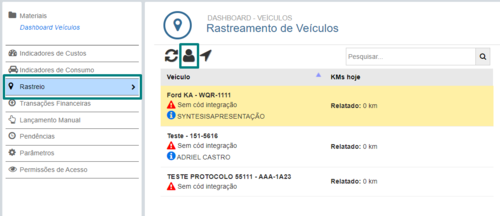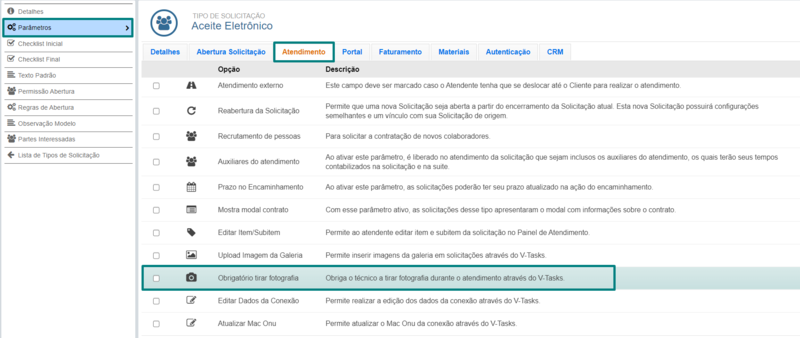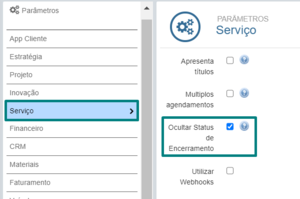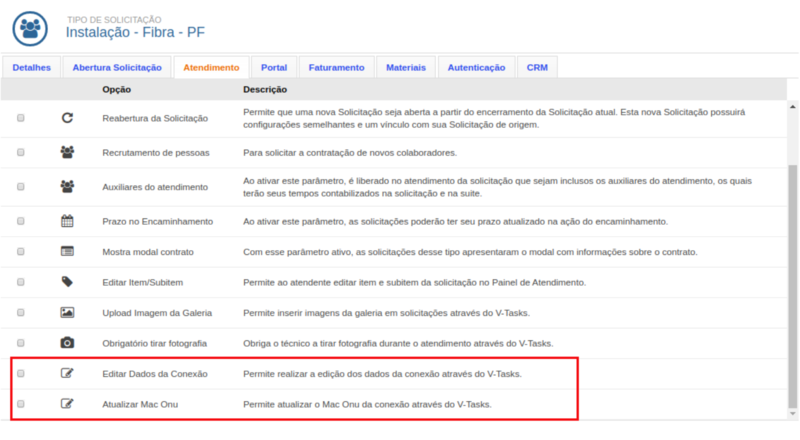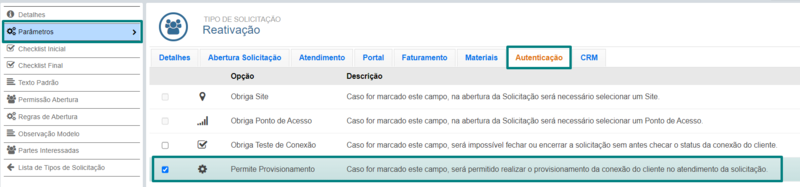Mudanças entre as edições de "Perguntas frequentes sobre o Voalle Tasks"
(Sem diferença)
|
Edição atual tal como às 09h03min de 9 de abril de 2021
Objetivo
Esta documentação tem o objetivo de responder as principais dúvidas em relação às configurações e ao uso do aplicativo Voalle Tasks.
Por que o item Iniciar Deslocamento não está habilitado?
Para habilitar o item Iniciar Deslocamento, no menu do app, o parâmetro Atendimento Externo deve estar marcado, nas configurações do Tipo de Solicitação. Para chegar ao parâmetro, siga o seguinte caminho:
1. Acesse a rotina Service Desk / Cadastros / Solicitações - Tipos
2. Clique no Tipo de Solicitação desejado
3. No menu à esquerda, clique na sub-rotina Parâmetros
4. Acesse a aba Atendimento
5. Encontre e marque o parâmetro Atendimento Externo
Além disso, o técnico deve possuir veículos em sua posse para conseguir visualizá-los no app.
Como faço para visualizar um veículo no momento de Iniciar um Deslocamento?
Para que você consiga visualizar os veículos em seu V-Tasks, é necessário ter veículos vinculados ao seu usuário, no ERP Voalle. Para vincular um veículo ao técnico - ou a qualquer outro usuário -, é necessário:
1. Acessar a rotina Materiais / Operações / Dashboard - Veículos.
2. No menu de Rastreio, selecione o veículo desejado.
3. Vincule o veículo ao responsável no ícone de pessoa.
Por que só consigo encerrar o atendimento depois de anexar uma fotografia?
Isso acontece quando parâmetro Obrigatório tirar fotografia está marcado. Assim, você é obrigado a tirar uma fotografia - da instalação da conexão do cliente, por exemplo - e anexar no aplicativo antes de encerrar o atendimento. Se você não deseja ter essa obrigatoriedade, siga os seguintes passos:
1. Acesse a rotina Service Desk / Cadastros / Solicitações - Tipos
2. Clique no Tipo de Solicitação desejado
3. No menu à esquerda, clique na sub-rotina Parâmetros
4. Acesse a aba Atendimento
5. Encontre e desmarque o parâmetro Obrigatório tirar fotografia
Por que não aparece a opção Encerramento no momento de relato?
A opção Encerramento não está visível em algumas situações:
- Se o parâmetro Ocultar Status de Encerramento (Suíte / Configurações / Parâmetros > Serviço) estiver marcado, o status Encerramento não aparecerá para o usuário no momento do relato.
- Caso o usuário tenha feito movimentações de produtos e patrimônios e/ou não gerou nota fiscal, o status Encerramento não aparecerá para o usuário no momento do relato.
- Se o Tipo de Solicitação necessitar Análise de Viabilidade não será possível encerrar sem, antes, realizar as análises.
- Não é possível encerrar a solicitação com atividades em aberto.
- Caso seja necessário realizar um teste de conexão, não será possível encerrar o atendimento sem, antes, realizar o teste.
Por que não aparece a opção Fechamento no momento de relato?
- Caso o usuário tenha feito movimentações de produtos e patrimônios e/ou não gerou nota fiscal, o status Fechamento não aparecerá para o usuário no momento do relato.
- Não é possível encerrar a solicitação com atividades em aberto.
- Caso seja necessário realizar um teste de conexão, não será possível encerrar o atendimento sem, antes, realizar o teste.
Como faço para habilitar os campos editáveis dos Dados da Conexão?
Para habilitar a edição, é necessário que a solicitação já tenha conexão.
Além disso, é preciso configurar alguns parâmetros no ERP Voalle, dentro do tipo de solicitação, na rotina Service Desk / Cadastros / Solicitações - Tipos:
- “Editar dados da Conexão”: com este parâmetro marcado, o técnico poderá visualizar e editar os campos “MAC Address” (acompanha o usuário e senha PPPoE) e “Senha (PPPoE)”;
- “Atualizar Mac Onu”: com este parâmetro marcado, o técnico poderá visualizar e editar o campo “MAC Onu” (utilizado no provisionamento e em scripts de teste).
Com ambos os parâmetros marcados, os três campos citados (MAC Address, Senha e MAC Onu) ficam visíveis e editáveis.
O aplicativo funciona sem conexão com a internet?
No modo offline, algumas ações não são possíveis. Não está permitido:
1. fazer movimentações de produtos e patrimônios;
2. editar conexão e fazer provisionamentos.
O resto das funcionalidades seguem permitidas. No entanto, não é aconselhável que o usuário trabalhe muito tempo offline.
Como faço para realizar o Provisionamento pelo app?
Para habilitar a realização do Provisionamento pelo app, o parâmetro Permite Provisionamento deve estar marcado, nas configurações do Tipo de Solicitação. Para acessar o parâmetro, siga o seguinte caminho:
1. Acesse a rotina Service Desk / Cadastros / Solicitações - Tipos
2. Clique no Tipo de Solicitação desejado
3. No menu à esquerda, clique na sub-rotina Parâmetros
4. Acesse a aba Autenticação
5. Encontre e marque o parâmetro Permite Provisionamento
Além disso, é necessário ter scripts cadastrados para que seja possível realizar o provisionamento.
O aplicativo tem as mesmas parametrizações e funcionalidades do ERP?
Praticamente todas as funcionalidades referentes a Solicitações, Deslocamento, Materiais e Conexão possuem o mesmo funcionamento tanto no aplicativo quanto no ERP. Por esse motivo, é importante realizar testes nos dois ambientes.
Quais são as configurações mínimas para utilizar o app?
O aplicativo funciona em diversos modelos e versões. No entanto, há algumas recomendações mínimas para que não haja transtornos aos usuários.
ANDROID
1. Especificações mínima recomendadas são:
- Resolução: 720 x 1080 (HD)
- Processador: 4 núcleos (quad-core) - 1.2 Ghz
- Memória RAM: 2GB++
- Versão android: 5.1++
2. Exemplo de modelos que se enquadram nas especificações:
- Samsung Galaxy M10
- Samsung Galaxy A10
- Motorola Moto G7 Play
- LG K12 Plus
- Entre outros
Modelos com especificações inferiores às recomendadas rodarão o aplicativo, porém, poderão apresentar taxa elevada de falhas, além de desadequação de layout, quebra de botões, lentidão em transições entre telas, modais e alertas, e outros. Modelos com uma especificação superiores possuirão um desempenho relativamente melhor.
iOS
Para dispositivos iOS não há especificações. No entanto, o aplicativo é restrito a dispositivos com versão iOS 9+. O ideal, portanto, seria utilizar iPhones, iPads e iPods que ainda recebem atualizações de versão.